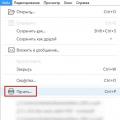Еще пятьдесят лет назад человечество и представить себе не могло, что в нашей жизни появятся удивительные приспособления, помогающие облегчить жизнь водителей. Каждый день инженеры крупных компаний пытаются создать что-то новенькое для людей, которые долгое время проводят за рулем автомобиля. Современные , и многое другое помогает автолюбителям в полную силу насладиться отличным качеством звука и найти нужную дорогу во время дальних путешествий.
Но самым полезным автомобильным устройством нашего века, конечно, стала навигационная система, благодаря которой не нужно пользоваться огромными и неудобными бумажными картами, затрачивая на это драгоценное время в пути. Водителю нужно только включить , нажать всего лишь несколько кнопочек и на большом дисплее покажется необходимый для него маршрут, который укажет вам расстояние и время в пути, а приятный женский голос всегда напомнит о .
Как пользоваться навигатором
Как только вы приобрели для своего автомобиля современный навигатор, вы первым делом открываете новенькую коробочку, где будут лежать само электронное устройство, зарядка и, конечно, инструкция по эксплуатации навигатора. Изучив подробно приложенные к навигатору документы, а затем установив, вам необходимо его настроить. Для этого нужно:
- Включить навигатор.
- После включения у вас на экране должна появиться картинка, указывающая на то, что навигатор ищет спутник. Как только сигнал будет пойман, на дисплее появится «POSITION», вы сможете просмотреть свое местонахождения, а именно автомобильную дорогу, на которой находится ваш автомобиль.
- Чтобы было удобно пользоваться картой, вам нужно в «Меню» зайти в «Настройки» − «Карта» − «Вверх карта», где появятся на выбор «север сверху» и «вращать по движению». Лучше всего выбрать последнее, оно намного удобней в эксплуатации во время движения.
- Чтобы выбрать маршрут для дальнейшего следует нажать «Меню». На экране появится несколько вариантов: «ближайшие на карте»; «по адресу»; «любимые»; «путевые точки»; «по координатам». В нашем случае мы выберем «по адресу».
- Затем появляются поля для ввода улицы, дома и, соответственно, города. Вводить достаточно легко − при наборе первых букв улицы программа автоматически выдает предполагаемые названия. В конце установки полного адреса нажать кнопку «поехать». Если вы не можете найти нужную улицу, вы пишете ту, что находится рядом, соответственно, тоже и с номером дома.
- Затем навигационная система автоматически прокладывает маршрут.

Если навигатор проложил неудобный для вас маршрут, например, вам нужно заехать еще в одно место, вы можете его немного подкорректировать:
- Для этого следует передвинуть карту в необходимый пункт. Пальцем нажимаете на то место, сохраняете и задаете имя этой точки.
- Затем нажимаем «Найти» − «Путевые точки» выбираем нужный город. Сразу на дисплее появляется «Показать на карте», вам нужно только нажать на нее, далее откроется карта города с необходимым для вас местом. В конце всего процесса вам следует нажать «Заехать».
- Программа автоматически пересчитает ваш полный маршрут, укажет расстояние и время в пути. Вам только нужно после корректировки каждого маршрута сохранять его с помощью кнопки «Экспорт».
Вы можете выбрать в навигационной системе удобный для вас маршрут, например, нажав кнопку «Избегать при прокладке маршрута», куда относятся грунтовые дороги, платные дороги, магистрали и прочее. Также вы можете в маршруте узнать о наличии рядом гостиниц, кафе или заправочных станций, вам просто нужно отметить в настройках POI.

Если у вас навигатор подключен к интернету, вы можете получать подробную информацию о пробках − это удобная функция поможет вам сэкономить время.
Чтобы навигатор работал качественно и не было никаких помех в его успешной работе, его необходимо правильно установить в салоне автомобиля. Для этого существует несколько несложных правил:
- Навигатор следует установить так, чтобы он не мешал обзору во время вождения автомобиля.
- Антенна, встроенная внутри навигатора, не должна закрываться металлическими деталями.
- Рассчитайте длину кабеля для навигационного электронного устройства.
- Установите его так, чтобы на дисплей не попадали солнечные лучи.
- Угол наклона экрана должен располагаться для водителя так, чтобы во время движения было удобно наблюдать за маршрутом.
Навигатор сегодня стал незаменимым предметом практически для любого человека. Спортсмены, автолюбители, рыбаки, грибники, охотники активно используют этот прибор, который помогает рассчитать маршруты, найти или сохранить место и отправляться туда не с помощью старых «дедовских» методов или по компасу, а используя только современные технологии.
Если в городских условиях водителю или пешеходу ориентироваться на дороге проще, то в глуши с этим намного сложнее. В таких ситуациях на помощь придёт навигация на мобильном телефоне. Благодаря современным технологиям теперь можно воспользоваться различными программами, что значительно облегчает ориентацию в пространстве. Новичку стоит разобраться подробнее, как настроить навигатор на смартфоне с операционной системой Android и айфоне, чтобы в случае необходимости быстро найти нужное место.
Настройка интерфейса
Первое, что следует упомянуть - это встроенная программа GPS-навигатор, которой часто снабжены мобильные гаджеты на Андроиде . Они, прежде всего, ориентированы на пешеходов и велосипедистов. Для ориентирования на трассе автомобилистов больше подходят GPS-устройства. Большинство телефонов на андроид-системе и айфонов снабжены встроенными GPS-модулями. Поэтому любой мобильник можно превратить в качественный навигатор.
Обычно в ОС мобильного устройства изначально заложена утилита для навигации - наиболее распространены Google Карты. Они довольно удобны в пользовании, но нуждаются в постоянном соединении с интернетом. А Android тем и хорош, что позволяет внедрить любое программное обеспечение в зависимости от потребностей пользователя.
Для настройки интерфейса необходимо включить сам модуль GPS и интернет-соединение, если есть возможность. При наличии интернет-поддержки сигнал к спутникам поступает быстрее. Тем самым информация по местоположению будет достовернее.
Пошаговая инструкция, как настроить навигатор на телефоне, представлена в таблице:
| Шаг | Фото пошагово |
| Заходят в настройки и находят один из разделов (зависит от марки гаджета): «Местоположение», «Геоданные», «Геолокация». Переставляют значок в режим включения. После этого появляется возможность обозреть приложения, которые доступны для навигации |  |
| В пункте «Режим» выбирают требуемые позиции - точность и скорость определения местоположения. Максимально быструю информацию пользователь получает при одновременной отметке граф «По координатам сети» и «По спутникам GPS». Но тогда сильнее расходуется энергия и трафик мобильного устройства. Медленнее связь со спутниками устанавливается, если отметить только «По спутникам» |  |
Если на мобильном гаджете отсутствует встроенная программа навигации, то выходом послужит скачивание стороннего приложения. Существует много таких для андроид-систем и iOS. Различаются они по некоторым техническим показателям, например, цели использования (ориентация по городу или загородной местности). В большинстве телефонов налажена поддержка GPS-связи с российскими и американскими спутниками. Если же задействованы другие системы, то нетрудно перенастроить гаджет на определённые спутники.
Все имеющиеся навигационные утилит-приложения условно разделяют на 2 категории:
- работающие по уже составленным картам;
- ориентированные на снимки со спутников.
Как пользоваться Navitel
Это приложение, как и другие, скачивают из Play-маркета. После скачивания и запуска программы она запоминается во внутренней памяти в виде отдельного раздела Navitel Content, который включает ещё одну папку - Maps. Именно в неё загружают навигационные карты.

После включения автоматически происходит взаимодействие со спутниками, и при обнаружении связи хотя бы с одним высвечивается на карте точка нахождения объекта. Чем больше спутников вступило в соединение, тем точнее выдаются координаты. Стоит отметить, что данное приложение платное.
Использование «Яндекс. Карт» на смартфоне
Наиболее распространёнными сейчас являются «Яндекс. Карты», которые поддерживают смартфоны на ОС Android. Это обусловлено обширными функциональными возможностями, расширенным интерфейсом на русском языке и отсутствием рекламы. Ещё один плюс - бесплатность в использовании.
Чтобы начать работать с приложением «Яндекс. Карты», достаточно запуска. После чего программа настраивается самостоятельно.
Эта утилита функционирует как в спутниковом режиме, так и карточном. Для офлайн-пользования можно перекачать на мобильное устройство карту конкретного города, которые есть в бесплатном доступе.

При ориентировании по снимкам, полученным от спутников, человеку предоставляется возможность свободно передвигаться не только по автомобильным дорогам, но и по любой местности. Справа размещены клавиши, отвечающие за масштаб картинки. В этом плане надо быть осторожным, так как многочисленные загрузки одной координаты, но в разном масштабировании могут переполнить память системы. Поэтому необходима регулярная подчистка кеша.
Если подразумевается использование навигатора без доступа к интернету, то заранее загружают все необходимые карты в одном масштабе.
Как установить приложение на гаджет:
- Для установления навигатора на андроиде переходят в магазин и кликают по иконке «Установить». Дожидаются окончания загрузки.

- Для настройки приложения под личное использование входят в «Яндекс. Навигатор» путём нажатия соответствующей иконки на экране смартфона.

- После первого запуска появляются 2 последовательных запроса от программы для получения доступа к геолокации и микрофону. Для чего дают своё согласие.

- Дальше раскрывается карта со значком в виде стрелки, по которой можно узнать своё месторасположение.

- Нажимают на «Меню» в нижнем углу экрана (справа) и переходят в «Настройки». Возникает перечень возможностей, среди которых выбирают те, что существенно влияют на функционал навигатора.

- Во вкладке «Вид карты» можно выделить то, что нужно - стандартный маршрут по улицам и дорогам либо спутниковая координация.

- Чтобы пользоваться навигационной системой в режиме офлайн, необходимо в разделе «Загрузка карт» забить в строке поиска определённый населённый пункт. В выпадающем списке выбирают свой: город, страну, область или провинцию.

- Поменять значок местоположения можно путём перехода во вкладку «Курсор», где есть три возможных варианта.

- Настраивают звук.

- Налаживают работу голосового помощника во вкладке «Диктор», где указывают конкретную озвучку.

- Выбирают язык, на котором будет изъясняться навигатор. Для этого переходят в подраздел с соответствующим названием и нажимают на требуемую позицию. Для возврата в меню жмут на стрелочку в верхнем углу.

- В настройках рекомендуется все 3 активированные опции оставить как есть. Голосовое взаимодействие позволяет общаться с устройством без отрыва от дороги - произносят адрес по маршруту после команды «Слушай Яндекс».

Правила работы с навигатором
После установки и настройки утилиты на смартфоне или айфоне стоит разобраться, как дальше с ней работать. Это несложно, если предварительно ознакомиться с инструкцией.
Сначала загружают карты. В противном случае без wi-fi и мобильного интернета функционировать устройство не будет.

Дополнительные функции, которые созданы для удобства:

На этом работа с основополагающими опциями заканчивается. Далее представлены вспомогательные возможности приложения. Так, если нет постоянного интернет-соединения, но карты загружены либо сохранён в памяти маршрут, есть возможность также перемещаться по мобильному навигатору. Схема аналогичная онлайн-режиму. А чтобы сберечь уже проложенный путь, необходимо кликнуть по кнопке «Мои места» и добавить все необходимые данные.

Теперь остаётся только озвучить команду и указать адрес места, куда направляется пользователь.
Работа с инструментами
Для управления инструментами переходят во вкладку меню «Инструменты», где высвечивается список всех доступных. Это возможно сделать только при наличии интернета.

Во вкладке «Мои поездки» активируют данную функцию путём кликания иконки «Сохранить». После чего навигатор будет запоминать всю ранее полученную информацию по передвижениям. В разделе «Штрафы ГИБДД» можно просмотреть сведения об имеющихся на данный момент штрафных задолженностях водителя. Для этого нажимают на кнопку «Проверить». Здесь же есть возможность мгновенной оплаты.
Вкладка «Помощь на дороге» необходима для обращения в случае технических неполадок или необходимости вызвать эвакуатор. После вхождения в раздел указывают местонахождение транспортного средства, пункт назначения и номер телефона для связи.

Это все важные моменты, которые необходимо узнать, прежде чем начинать пользоваться навигатором на мобильном гаджете. Приемлемой альтернативой «Яндекс. Картам» станут Google Карты. Вместо Navitel можно воспользоваться программой 2 ГИС.
Data-lazy-type="image" data-src="http://androidkak.ru/wp-content/uploads/2017/07/13777611-e1500752464590.jpg" alt="GPS навигация" width="300" height="169">
 Как пользоваться GPS на Андроиде, интересует всех пользователей современных гаджетов. В большинстве смартфонов навигационная система встроена по умолчанию, и работает она достаточно точно. Чтобы иметь возможность использовать GPS, нужно просто включить в настройках мобильного телефона данную функцию и запустить приложение “Карты”. Программе достаточно нескольких секунд для определения точного местоположения.
Как пользоваться GPS на Андроиде, интересует всех пользователей современных гаджетов. В большинстве смартфонов навигационная система встроена по умолчанию, и работает она достаточно точно. Чтобы иметь возможность использовать GPS, нужно просто включить в настройках мобильного телефона данную функцию и запустить приложение “Карты”. Программе достаточно нескольких секунд для определения точного местоположения.
Иногда случается, что навигатор не работает. В этом случае определить маршрут и местонахождение становится весьма проблематично. Важно знать, как правильно настроить Андроид, чтобы в любой момент можно было воспользоваться навигационной системой.
Этапы настройки GPS на телефоне
Для начала необходимо скачать специальные программы навигации, которые используют GPS-возможности и совместимы с вашей версией ОС Android. В любом телефоне, работающем на базе данной операционной системы, предустановлены GPS-навигаторы по умолчанию. Речь идет о Google Maps и Яндекс.Картах. К сожалению, иногда эти приложения подводят пользователей. Причина заключается в том, что заданы неверные опции. В случае если полученные данные не совсем верны или совершенно не совпадают с вашим местоположением, нужно изменить настройки системы. Делается это следующим образом:
- Введите вручную правильные настройки виртуального COM-порта, который соединяет ваш мобильный телефон со встроенным GPS-приемником.
- Очистите и обновите кэш-данные A-GPS при помощи любого доступного ПО. Для этой цели рекомендуется использовать GPS Status. Эта программа великолепно справляется с поставленной задачей при условии активного интернет-соединения.
- Выйдите на открытую местность и покрутите мобильное устройство в разных направлениях. Желательно сделать по 3-4 оборота, чтобы убедиться в том, что система работает, как следует.
- Чтобы увеличить производительность смартфона, попробуйте включить в настройках функцию “Беспроводные сети”. Она расположена в том же разделе, что и функция “Спутники GPS”.
Все современные смартфоны и планшеты на Android оснащаются GPS модулем. Это позволяет использовать эти устройства как GPS навигаторы. Кроме этого наличие GPS модуля позволяет оставлять GPS метки на фотографиях и использовать множество других полезных функций. В связи с этим многие начинающие пользователи интересуются, как включить GPS на Андроид. В этой статье мы коротко рассмотри данный вопрос.
Как правило, в Андроид устройствах GPS модуль включен . Но, если вы ранее отключили данную функцию, а теперь хотите включить обратно, то вам необходимо открыть Настройки и перейти в раздел «Местоположение».
В верхней части раздела «Местоположение» есть переключатель, который отвечает за отключение и включение GPS на Андроид.

Если этот переключатель светится синим цветом, то это означает, что GPS включен. Кроме простого включения GPS вы можете изменить режим работы навигации. Для этого перейдите в раздел «Режим. По датчикам устройства».

В разделе «Режим» вы можете выбрать один из трех режимов определения вашего местоположения.

Рассмотрим эти режимы:
- Высокая точность. В данном режиме для определения местоположения используется вся доступная информация: данные с датчика GPS, данные полученные с помощью беспроводной сети Wi-Fi, а также данные полученные при помощи мобильной сети. Если вы включите GPS в этом режиме, то сможете определять свое местоположение с максимальной точностью.
- Экономия заряда батареи. Режим работы, предназначенный для устройства. В этом режиме GPS модуль . Вместо этого для определения местоположения используются данные полученные с помощью беспроводной сети Wi-Fi и мобильной сети.
- По датчикам устройства. В данном режиме используется информация только с GPS модуля.
Также в окне «Местоположение» можно включить или отключить использование данных о вашем местоположении сервисами Google. Для этого нужно перейти в раздел «Отправка геоданных».

В разделе «Отправка данных» есть еще два дополнительных раздела: «Отправка геоданных» и «История местоположений». Откройте каждый из этих разделов и отключите (или включите) использование данных о вашем местоположении.

Наверное, каждому пользователю смартфона приходилось обращаться за помощью к навигатору. Бывают случаи, когда вы находитесь в чужом городе и не знаете, как пройти к определенному месту. Некоторые по старинке спрашивают у прохожих, но не всегда есть желающие ответить вам. Если у вас есть смартфон, то лучше всего обратиться за помощью к своему навигатору. Как в телефоне пользоваться навигатором, знает практически вся молодежь. Но люди в возрасте, скорее всего, даже не подозревают о том, что есть такое приложение. В данной статье мы расскажем о том, как в телефоне пользоваться навигатором, а также как обращаться с ним в лесу и без интернета.
Использование навигатора
Рассмотрим инструкцию по применению навигатора:
- В первую очередь вам необходимо убедиться в том, что ваша модель телефона поддерживает функцию навигации. Если же ваш телефон старой модели, в которой нет данного приложения, то, увы, вам придется приобрести новый.
- Скачайте приложение на сайте или в магазине, установите его, после чего его необходимо запустить. После запуска вы увидите несколько пунктов: найти адрес, следовать маршруту, поиск месторождения и т. д.
- Если вам необходимо найти определенное заведение или конкретный адрес, то вам нужно ввести его - и приложение найдет вам путь.
- Если вы впервые столкнулись с навигатором, то потренируйтесь с ближайшим адресом, и вы увидите, как он работает.
- После введения необходимого адреса устройство будет подавать вам голосовые оповещения о том, куда вы идете и где вам нужно повернуть.
- От вас требуется только внимание, ведь если вы свернете не туда, то устройство может поменять траекторию пути к необходимому адресу.
- Вы можете сами найти короткий путь к нужному месту. Также можете выбрать голос, который будет вас оповещать.
- Если вам нужно добраться до ресторана или магазина, то вам необходимо выбрать поиск местоположения, навигатор найдет вам все подходящие места.
Использование навигатора без интернета

Огромным минусом во всех навигаторах является то, что они работают только через интернет. А, как известно, мобильный интернет - довольно дорогое удовольствие, и не каждый может себе позволить его подключить. Интернет расходует лимит на передачу данных, а также разряжает батарею. Это происходит за счет постоянного подключения к Сети. Многие пользователи задают вопрос: как пользоваться навигатором в телефоне без интернета? Ответ довольно простой. Сейчас существует множество приложений, которые работают без подключения интернета. Также вы можете скачать карту любого города, который вам нужен, и воспользоваться ею без подключения к Сети. Вы сможете смотреть направления за счет сохраненной карты. Как в телефоне пользоваться навигатором? Это гораздо проще со скачанными картами, если у вас нет доступа к Сети.
Навигаторы, работающие без интернета
С такими приложениями у вас больше не возникнет вопрос о том, как в телефоне пользоваться навигатором. Рассмотрим самые популярные приложения, не требующие подключения к Сети:
- SygicAuraMaps.
- MapDroyd.
- MaverickPro.
- NavfreeFree GPS.
Навигатор и лес

Перед тем как вы соберетесь идти в лес, необходимо изучить все населенные пункты, автомобильные дороги и железнодорожные пути, которые находятся рядом. Также нужно взять с собой карту и компас. Если у вас нет той или иной вещи - не беда, вы можете воспользоваться своим телефоном. Достаточно всего лишь скачать навигатор и компас. в телефоне в лесу? Очень просто, так же как и в городе. Зайдя в лес, сохраните свое местоположение. И все, вы можете ходить по лесу сколько хотите. Даже можно телефон отключить, чтобы не сажать батарею. После включения он покажет, где вы находитесь и где была начальная точка. Так что не переживайте, что заблудитесь, гуляйте и наслаждаться свежим воздухом.